Si estás considerando utilizar Fusion 360 o quieres saber más sobre esta aplicación, en este artículo te voy a dar todas las claves para ayudarte en tu decisión respondiendo a las preguntas más habituales.
¿Qué es Fusion 360?
¿Qué puedo hacer con Fusion 360?
¿Se puede usar Fusion 360 gratis?
¿Dónde aprendo Fusion 360?
Resumen del artículo
Qué es Fusion 360
Fusion 360 es un software de CAD/CAM/CAE diseñado por Autodesk, en general considerado más intuitivo que otros programas profesionales con características similares.
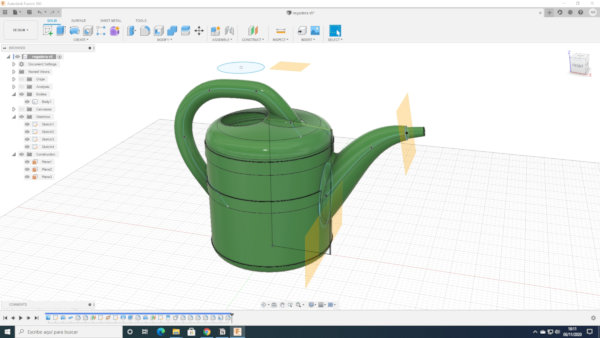
Aunque lo comentaré en más detalle en el apartado de historia de la aplicación, el término 360 viene por una voluntad de crear una plataforma integral.
Por ello ofrece una solución todo en uno con las herramientas habituales de CAD pero incluyendo también CAM y CAE. Es decir que Fusion 360 aglutina diseño, ingeniería y fabricación en una misma plataforma.
CAD
Es el acrónimo de Computer Aided Design, o diseño asistido por ordenador. Corresponde a todos los procesos de diseño y creación de geometrías en 2D o 3D.
Fusion 360 ofrece modelado paramétrico y ensamblajes, modelado directo, modelado de superficies, modelado de formas libres, chapa, edición de mallas y diseño de PCBs.
CAM
Es el acrónimo de Computer Aided Manufacturing, o fabricación asistida por ordenador. En definitiva corresponden a aquellos procesos que nos permiten realizar fabricación digital mediante programación de maquinaria de control numérico (CNC). Esto engloba corte por láser, agua y plasma, mecanizado con fresadoras y tornos y finalmente fabricación con impresión 3D.
CAE
Es el acrónimo de Computer Aided Engineering, o ingeniería asistida por ordenador. En este apartado son especialmente relevantes las simulaciones y los estudios de movimiento para hacer validaciones del modelo respecto a los requisitos del diseño.
Además de ser una solución completa, Autodesk Fusion 360 es conocida por su usabilidad y por tener una curva de aprendizaje baja. Dispone además de un gran cantidad de documentación y tutoriales tanto en la web oficial como generada por sus usuarios.
Esto se debe a su licencia de hobby gratuita que la han convertido en herramienta de referencia en el entorno maker y de impresión 3D.
Aún en su versión comercial la herramienta es económica. Y al mantener los datos guardados en la nube facilita mucho la colaboración y el acceso a tus diseños desde cualquier dispositivo sea ordenador, tablet o móvil.
Características
Incluyo una lista de las características más relevantes y que la diferencian de otras aplicaciones de modelado 3D.
Herramienta integral
Es una herramienta integral para diseño de productos, de hecho para diseño multipropósito. Esto facilita enormemente las iteraciones pues se puede pasar de un proceso a otro de forma instantánea acelerando los ciclos de desarrollo.
Por ejemplo una vez un diseño es creado sólo hay que cambiar de menú para acceder a la simulación y validar que cumple los requerimientos, cambiar de pestaña para volver al diseño y aplicar modificaciones que se pueden reevaluar en simulación. Lo mismo ocurre en la etapa de fabricación, pudiendo pasar de unas a otras y aplicar las modificaciones.
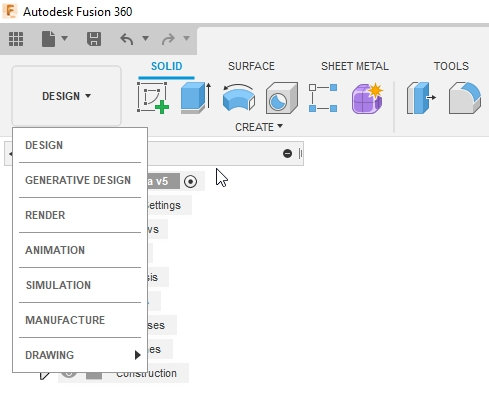
Es especialmente útil que las configuraciones y operaciones se mantengan así que en CAM sólo hay que recalcular los trayectos cuando se aplican cambios de diseño, y hacer solamente los ajustes pertinentes si estos cambios son tan significativos que tienen impacto en la programación de las trayectorias.
Basado en la nube
Fusion 360 es una aplicación que se instala en local en el ordenador y almacena los datos del usuario en la nube, en los servidores de Autodesk. Esto permite una administración de los datos y un control de versiones excelente. Las versiones se crean automáticamente y se pueden recuperar en cualquier momento.
Se puede acceder a los ficheros tanto desde la aplicación nativa como desde la web, su entorno A360 similar a un Google Drive, y también vía aplicación móvil.
Hay que puntualizar que la aplicación móvil y web tienen funciones limitadas. No es posible aplicar cambios a un diseño pero sí visualizarlos, tomar medidas, comentar, colaborar y gestionar la estructura de proyectos, carpetas y ficheros.
Esto facilita que todos tus datos estén siempre disponibles en varios medios. Puedes acceder a tus diseños y modificarlos desde cualquier ordenador, con sólo instalar la aplicación.
Tiene un inconveniente, y es que requiere Internet. Puedes trabajar offline, y al recuperar conectividad se actualiza tu nube con los cambios generados. Pero puedes encontrarte que si un fichero no ha sido utilizado en 15 días ya no esté en cache y no tengas acceso a este hasta recuperar Internet. Como de costumbre todo es configurable y si sabes que vas as trabajar offline o con un proyecto crítico puedes dar prioridad a proyectos para que estén en cache así como extender el tiempo que se mantienen en el ordenador.
Requisitos de hardware asequibles
Funciona en ordenadores Mac y en PCs con sistema operativo Windows, no disponible para Linux.
Se puede instalar en cuantos ordenadores se desee, pero no permite uso concurrente. Sólo una licencia puede estar en ejecución al mismo tiempo.
Como los requisitos de hardware evolucionan muy rápido lo mejor es dejarte la página oficial de requisitos de hardware de Fusion 360 para que lo compruebes ahí mismo y que la información esté siempre actualizada.
Los requisitos mínimos son bajos, pero dependiendo del uso que quieras darle te conviene llegar a las especificaciones recomendadas que encontrarás en esa misma página.
Actualizaciones frecuentes
Fusion 360 es una herramienta en constante evolución. Cada mes o mes y medio se produce una actualización con cambios importantes que en general modifican o aportan más funcionalidad. También hay actualizaciones menores para corregir errores en base al feedback de los usuarios.
Al arrancar la aplicación esta se conecta a la nube y verifica si hay una actualización disponible para aplicarla al momento, una vez se reinicie. Esto asegura que todos los usuarios están en la última versión y se evitan los problemas de compatibilidad de los diseños entre versiones de software.
Este es el típico problema que ocurre cuando un modelo está creado por ejemplo en una versión de 2022 y la versión de aplicación local es anterior, por ejemplo de 2021. Esta no va a poder abrir el diseño por incompatibilidad.
La compatibilidad hacia atrás está también asegurada es decir que si abres un diseño almacenado años atrás este se va actualizar automáticamente a la versión actual sin que tengas que hacer nada por tu parte.
Entorno de modelado flexible
Todos los tipos de modelado conviven en nuestro entorno de trabajo y pueden combinarse entre sí.
Fusion 360 incluye un modelado directo muy flexible (sin historial de operaciones), un modelado paramétrico basado en características con presencia importante de los bocetos, modelado T-Splines, modelado de superficies, y modelado de primitivas CSG. Todos estos elementos generan cuerpos del tipo BREP que pueden interactuar entre sí.
Las siglas BREP corresponden a Boundary Representation y es una manera de representar las formas mediante superficies y los límites que las delimitan.
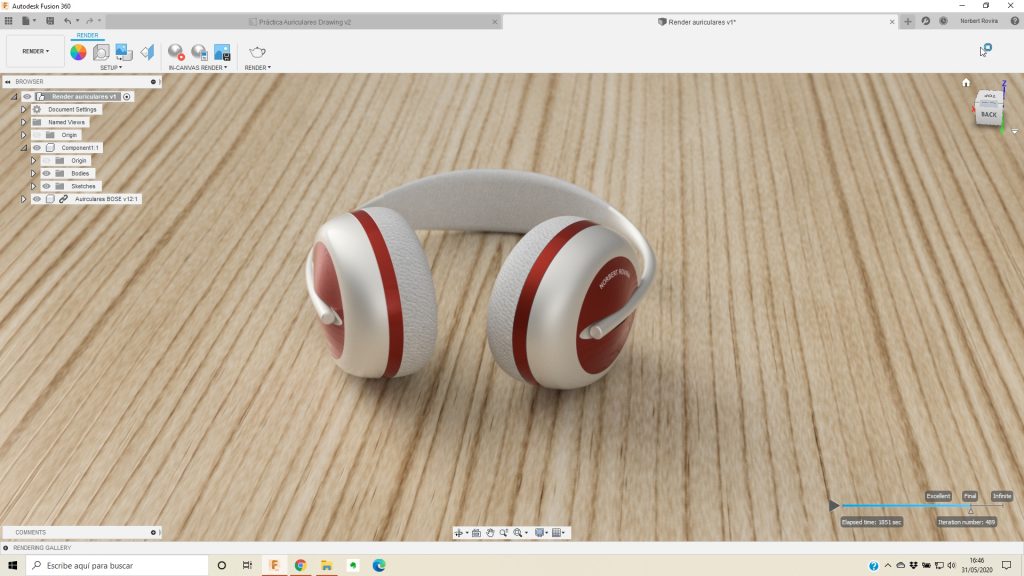
Colaboración
La nube proporciona un espacio de uso personal y un espacio para equipos de trabajo pudiendo crear los que sean necesarios.
Fusion 360 permite todos los niveles de colaboración, desde invitar usuarios en proyectos concretos a gestionar equipos y proyectos con control de acceso granular, asegurando que la actividad del proyecto queda centralizada en un punto y toda la información está sincronizada.
Por una parte la aplicación nativa permite colaborar en un mismo diseño, con control de versiones como ya se ha comentado, y por otro el acceso por web o aplicación móvil permite efectuar revisiones en directo del modelo, con vistas en 3D texturizadas. Esto facilita que por ejemplo un cliente o un responsable de proyecto pueda inspeccionar el diseño sin necesidad de acceder a la aplicación, para señalar elementos a modificar y añadir comentarios de forma asíncrona o en tiempo real.
Soporte impresión 3D
Desde su concepción la aplicación está pensada para la fabricación digital, es decir que una vez un modelo es sólido, siendo fácil identificarlo como tal, este contiene un volumen cerrado que va a ser imprimible en 3D sin problemas de errores en la malla resultante.
Fusion 360 dispone de un laminador propio en el entorno de CAM, y también admite exportar en formato STL y OBJ para usar los modelos en otros laminadores. En el caso de la exportación en STL se puede configurar la densidad de la malla.
Por su parte dispone también de un entorno Malla – Mesh para importación y manipulación de mallas tanto triangulares como quads aceptando importar los formatos STL y OBJ. El entorno es sin embargo algo limitado en funcionalidad y potencia, por lo que recomiendo otras aplicaciones como Meshmixer o 3D Builder si el objetivo es únicamente manipular mallas.
Modelado orgánico
Lo que Autodesk denomina modelado orgánico o de formas libres, el modelado con T-Splines del entorno Forma, sigue tratándose de hard surface. Es decir que no es la aplicación adecuada para crear figuras de objetos animados o propios de la naturaleza. Para estos casos de cuerpos orgánicos la recomendación es utilizar Blender o Zbrush que permiten esculpir los modelos con técnicas y herramientas parecidas a la de un alfarero.

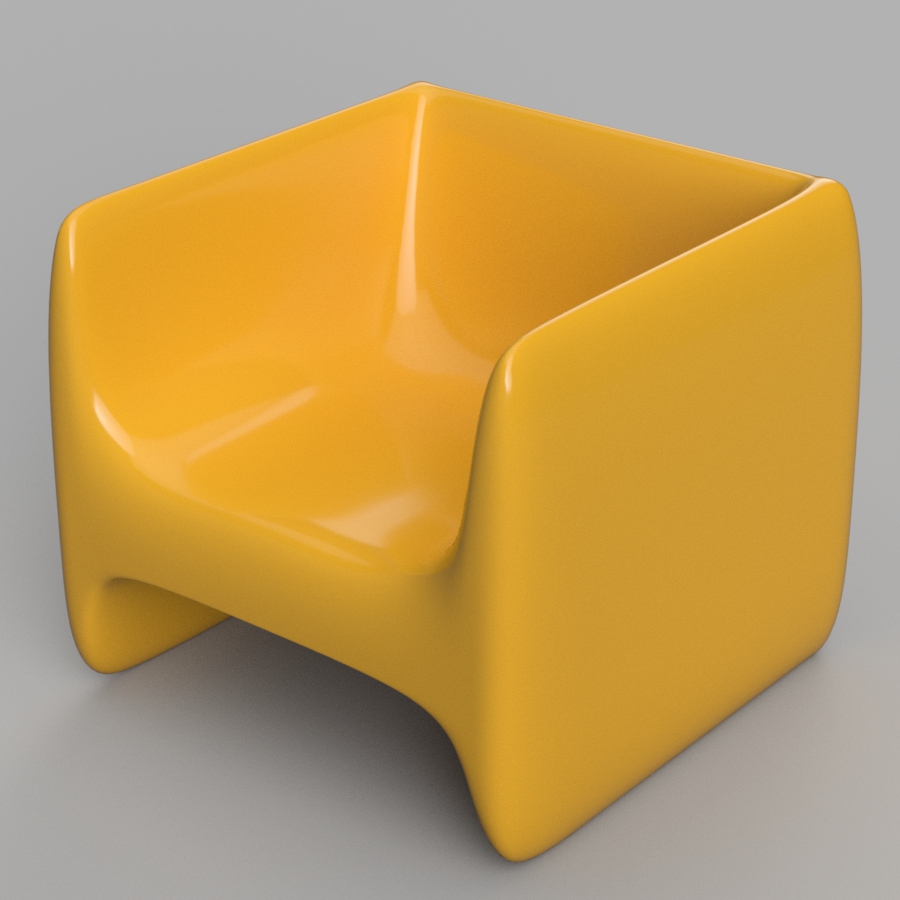

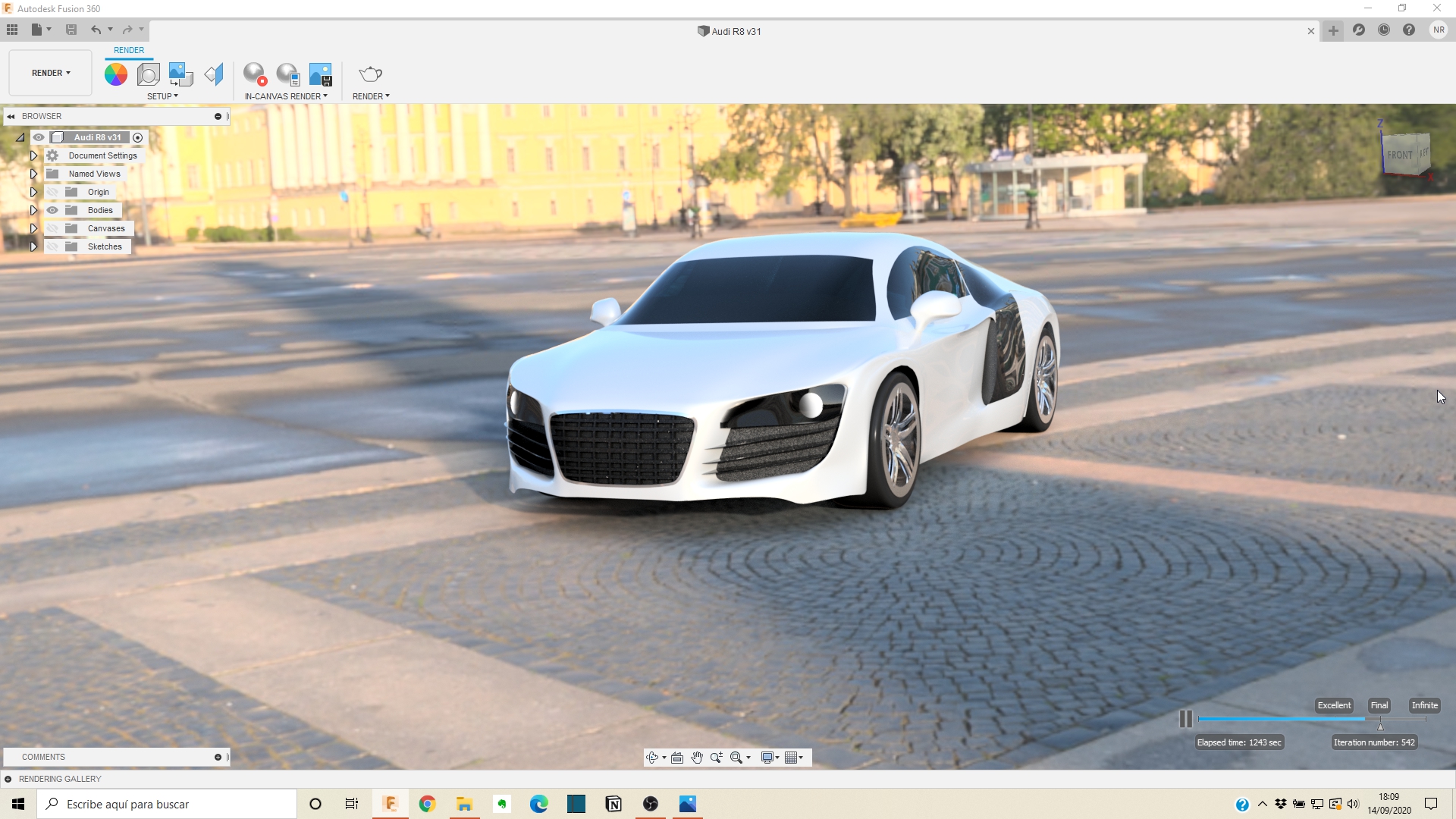
Ejemplos de diseños creados con Forma
Para formas libres, donde las cotas no son tan determinantes, Forma es una gran aportación al conjunto de herramientas de modelado pues su propia concepción basada en T-Splines facilita la creación de formas con curvatura G2 suave y fluida a lo largo del modelo.
Este tipo de modelado Free Form fue creado por la compañía T-Splines que Autodesk compró en 2011 y es una combinación de modelado con NURBS y modelado por subdivisión. Autodesk la integró desde su inicio en Fusion 360 bajo la denominación Sculpt que luego cambió a Forma en 2019.
Diseño Generativo
Fusion 360 dispone de un entorno de diseño generativo en constante evolución desde su lanzamiento en 2018. Este permite explorar múltiples resultados de fabricación con las especificaciones y objetivos del diseño definidos. Entre las especificaciones se pueden definir las tecnologías de fabricación, los materiales, cargas y restricciones a utilizar en las soluciones.
Diseño Generativo no facilita una solución única si no que explora una multitud de soluciones que se ajustan a los requisitos. Queda en manos del usuario explorar y discriminar las opciones propuestas para seleccionar la que más se ajusten a sus deseos en cuanto a material, tecnología de fabricación, reducción de peso, rendimiento o incluso criterios estéticos.
Es importante distinguir que no se trata de una función de optimización topológica. El software no parte de ninguna forma predefinida a optimizar, sólo hay que indicarle los puntos de anclaje a preservar de la pieza y las áreas u obstáculos donde no puede existir material sea porque ahí van otros elementos o para facilitar el acceso de utillaje en el montaje.
Y a partir de ahí construye mediante un algoritmo las distintas soluciones que se van acercando al objetivo reduciendo material en cada iteración del algoritmo. Sí es posible indicarle una forma como input de partida para el algoritmo, que lo usará como límites de donde puede incluir material, cuando queremos forzar algún aspecto estético por ejemplo o refinar el resultado de un estudio previo.
Una vez decidido el modelo final este puede exportarse para manipulación y enviarse al entorno de simulación, traspasando también todos los parámetros del estudio como por ejemplo las cargas que debe soportar.
Simulación
El entorno de simulación permite a los diseñadores e ingenieros efectuar validaciones del modelo a priori mediante una gran variedad de herramientas de simulación de la vida real.
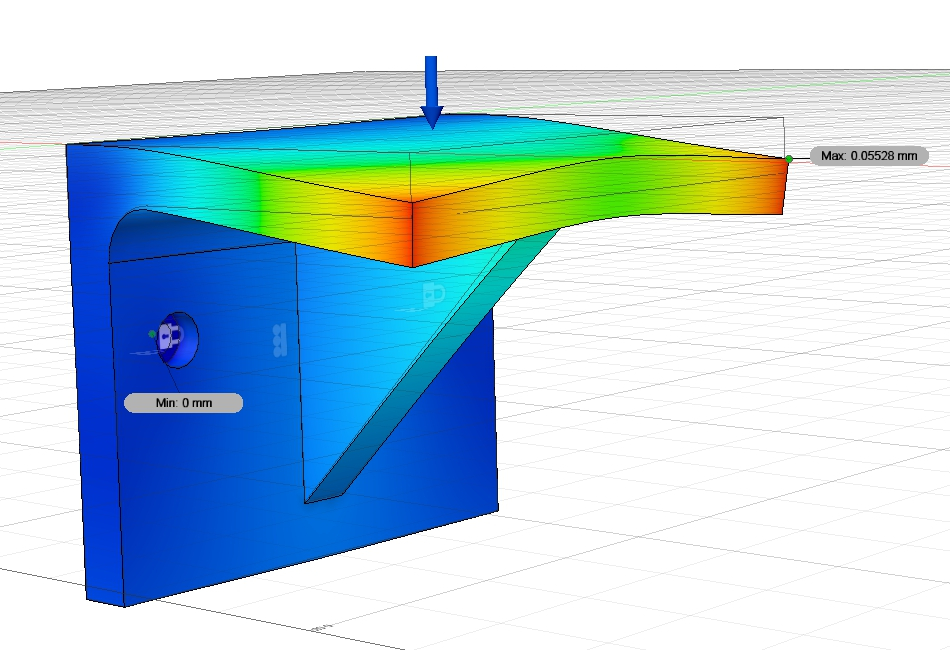
Dichos estudios abarcan situaciones de la vida real como pueden ser estrés por cargas, temperatura, frecuencias, o simulaciones de eventos como colisiones. También existe una herramienta de optimización topológica.
Como hemos mencionado a lo largo del artículo, el hecho de que la herramienta esté integrada facilita en gran medida el proceso de diseño pues del resultado de la simulación se pueden aplicar cambios al diseño para volver a lanzar el estudio hasta llegar al objetivo deseado.
Fabricación
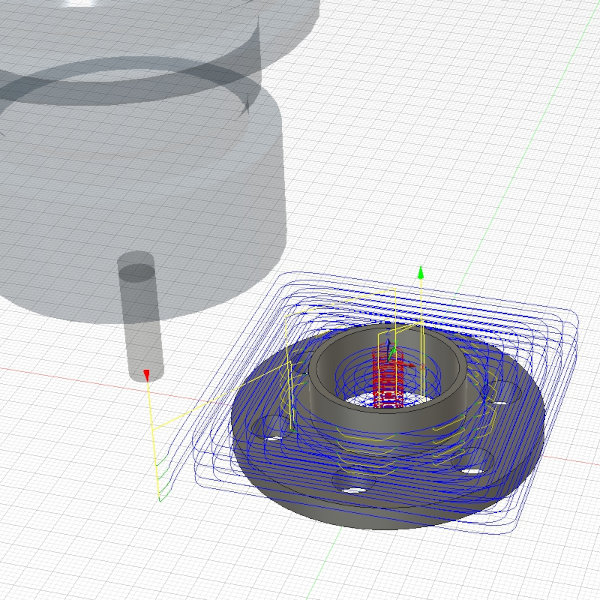
La fabricación es un punto fuerte de Fusion 360, centrada en el entorno Fabricación que tiene en sus entrañas el núcleo HSM común a otras aplicaciones de software de la casa. Cuenta además con una gran variedad de postprocesadores que facilitan la interacción con una gran variedad de modelos de maquinaria CNC.
El módulo Fabricación permite generar los programas NC que incluyen las trayectorias o toolpaths para multitud de herramientas como son fresadoras y tornos con control numérico, cortadoras láser, de plasma y por agua. Permite también generar código gcode optimizado para fabricación aditiva.
El entorno es como de costumbre integrado así que podemos ir y venir entre los entornos de diseño y CAM para ajustar el diseño. Y así la selección de herramientas y estrategias de mecanizado acordes se recalculan ante cambios del modelo de partida.
El entorno cuenta también con extensiones que añaden funciones muy orientadas al uso profesional en entornos de producción de alto rendimiento.
Importación y exportación de otros formatos CAD
El motor AnyCAD provee traductores de formatos CAD para las aplicaciones más populares del mercado, entre ellos AutoCAD, Catia, Creo, Inventor, Parasolid, Rhino, Sketchup, SolidEdge y SolidWorks.
También admite los estándares IGES, SAT y STEP, así como los formatos de mallas STL, OBJ y 3MF.
Cabe destacar que la importación de uno de estos formatos (excepto los de mallas) crea un objeto listo para modelado directo, es decir que no contiene información de cómo está construido el objeto, aunque existen funciones para detectar y modificar características del modelo.
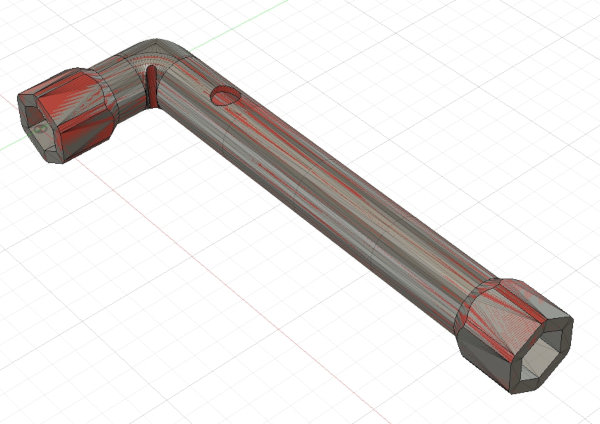
Se puede también importar el modelo en su formato original, sin traducir, cuando este se va a utilizar como referencia para otras operaciones o para mecanizado y es susceptible de ser reemplazado por otro modelo en el mismo formato con cambios a posteriori.
Renderizado y visualización 3D
El motor de Render no es el motor más potente del mercado, y en entorno profesional se suele combinar con la aplicación específica de render KeyShot.
Pero dispone de una buena lista de materiales, texturas y ajustes de escena que se pueden aplicar para crear imágenes fotorrealistas como vista previa para clientes o responsables de proyecto.
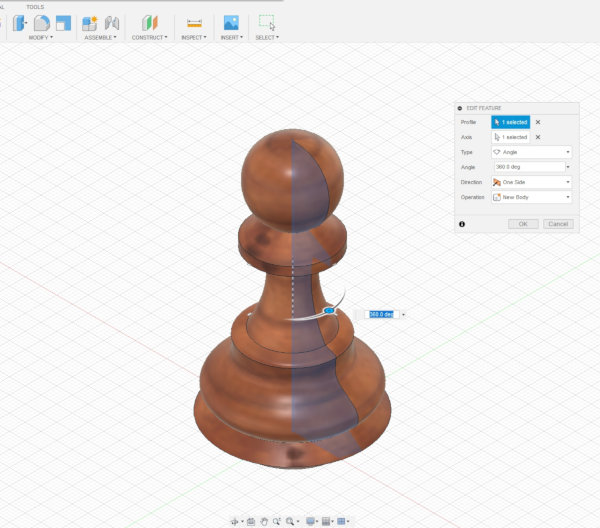

Ejemplo de renderizado del modelo sólido de un peón al Render con distintos materiales
Existe la posibilidad de renderizar en la nube y en local. La opción de la nube permite compartir con facilidad esas imágenes así como su regeneración en el caso de aplicar cambios.
Para presentaciones que no requieran un acabado final super profesional el entorno es muy válido, y como siempre tiene la ventaja de su integración con el resto de herramientas siendo posible regenerar los renders en cualquier momento después de aplicar cambios al modelo.
Animación
El módulo de Animación es desde mi punto de vista el más pobre de la aplicación. Pues permite animar componentes pero no respeta las restricciones de movimiento de los ensamblajes y resulta por ello poco útil.
Puedes generar un vídeo del movimiento de componentes pero los puedes mover sin ningún tipo de restricción, haciéndolo inservible cuando pretendes mostrar el movimiento restringido de un ensamblaje. La opción que te queda es simular tú mismo el movimiento restringido lo cual es una cantidad de trabajo absurda.
Sí es interesante para crear vistas explotadas de ensamblajes, que puedes utilizar como base para una vista en los planos.
Se puede exportar el vídeo de la animación pero no es fotorrealista.
Planos
Puedes hacer dibujos técnicos y cuentas con todas la herramientas para acotar y plasmar el diseño, siendo posible incluir infinidad de vistas, secciones y detalles.
El entorno Dibujo permite generar tablas con listas de materiales y añadir anotaciones y tolerancias.
Los planos se pueden exportar en PDF, DWG, DXF y las tablas se pueden exportar en CSV.
Qué se puede hacer con Fusion 360
Después de revisar la lista de características de este software, está claro que el abanico de diseños que puedes hacer es amplio. Muy amplio.


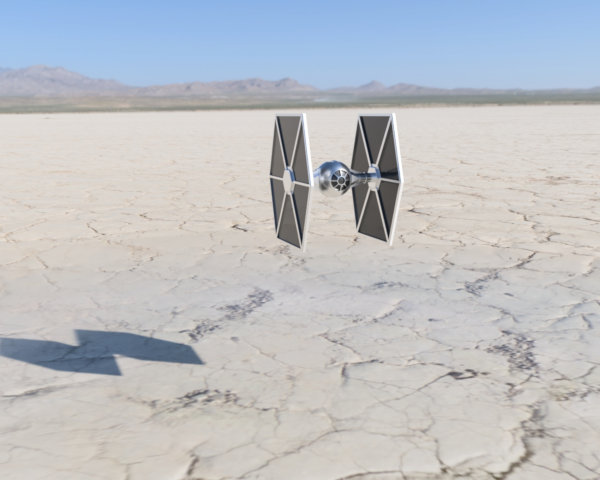

Algunos ejemplos de lo que se puede diseñar
Todo lo que sean piezas técnicas, diseño de producto, piezas mecánicas con precisión, modelos hard surface o piezas con curvaturas suaves pueden crearse sin problemas en Fusion 360.
Y lo importante es que si has utilizado diseño paramétrico, y lo has aplicado correctamente, puedes aplicar cambios al diseño con mucha facilidad con sólo modificar cotas en los bocetos o valores de las operaciones que tienes en el historial.
También puedes crear parámetros de usuario que puedes asignar en cualquier punto del diseño y modificar de forma instantánea con el recálculo automático del modelo.
Puedes aplicar fabricación digital en una variedad de tecnologías tanto con piezas diseñadas en la propia aplicación como con modelos importados.
Puedes optimizar y validar tus diseños mediante simulaciones.
Puedes representar tus diseños de forma fotorrealista.
Puedes replicar modelos usando técnicas de ingeniería inversa a partir de fotos o mallas escaneadas o importadas.
Puedes modificar diseños generados en otras aplicaciones de CAD.
Puedes editar mallas (STL y OBJ), aunque de forma limitada.
Puedes crear modelos en chapa metálica y simular su plegado.
Puedes crear modelos de circuitos electrónicos y su correspondiente PCB.
Qué no se puede hacer con Fusion 360
No puedes crear figuras orgánicas a modo de escultura.


No puedes hacer vídeos renderizados, salvo en un par de casuísticas muy limitadas.
No puedes aplicar texturas con relieve en el modelo 3D con facilidad. Sí las permite en el render.
No puedes modificar mallas muy densas como sólidos, porque hay problemas de rendimiento al convertir a BREP. Sí puedes hacer modificaciones en el entorno Malla.
No puedes generar repeticiones de modelos de forma aleatoria, por ejemplo si quisieras generar un bosque a partir de un modelo de uno o varios árboles.
En general Fusion 360 no es ideal para ensamblajes con un gran número de componentes pues da problemas de rendimiento. Si vas a crear un ensamblaje con por ejemplo 1 000 componentes es mejor que te enfoques en otra aplicación que los pueda manejar con más soltura.
Historia
Autodesk no se inventó lo del término 360 con Fusion. Tampoco es un adorno porque suena bien. Se lo pusieron primero a AutoCAD en 2010 para potenciar el mensaje de multiplataforma al añadir el acceso vía móvil y web.
Y claro, cuando se lanzó Fusion 360 en 2013 ¿qué coletilla le iban a poner?
360 por supuesto.
Pero en este caso lo de web y móvil todavía hoy deja mucho que desear. Durante un tiempo fue posible editar diseños desde un navegador, en modo Beta simplificado, pero en verano de 2020 lo eliminaron (queda acceso en beta con licencia de Educación).
Pienso que el término 360 era más porque integraba varias herramientas en una, permitiendo diseño industrial, mecánico y conceptual en un mismo sitio. Así lo anunciaban al menos en su lanzamiento en 2013.
Luego con el tiempo se le han ido añadiendo herramientas y funcionalidad, haciéndola aún más completa y más todo en uno. Por ejemplo el diseño generativo fue incorporado en 2018.
Las políticas de licencias han ido cambiando en el tiempo, tradicionalmente en octubre, y te aconsejo darle un vistazo al artículo con la comparativa de licencias de Fusion 360 si quieres saber más. Importante: este artículo lo mantengo siempre al día.
Por ejemplo, hasta octubre de 2020 Autodesk fue muy permisiva con las licencias gratuitas de hobby y educación favoreciendo que su herramienta se extendiera para convertirse en referencia en la comunidad maker.
Un cambio importante a resaltar en la historia de la aplicación es el cambio de Interfaz que se aplicó en verano de 2019, ya disponible en Preview anteriormente. Se trató básicamente de reordenar los menús y otros elementos de la interfaz y renombrar algunos apartados, nada disruptivo. Pero eso significa que todos los vídeos, manuales y documentación anterior a agosto de 2019 muestran una interfaz desfasada, salvo que ya hubieran pasado a la interfaz en beta anteriormente.
En julio de 2021 la interfaz incorporó el idioma español, facilitando así el uso para personas sin conocimientos de inglés.
En enero de 2024 le quitaron el 360 al nombre, ahora es Fusion a secas.
Uso gratuito
Autodesk dispone de varios tipos de licencia de su software Fusion 360, todas con sistema de suscripción.
Por un lado está la comercial, con un coste aproximado de 500€ al año, que suele considerarse económico para la funcionalidad que aporta.
Dentro de las licencias de uso gratuito están Startup, Education y Personal Use. Las dos primeras están muy limitadas y requieren aprobación vía formulario con aporte de documentación.
En el caso de uso como hobby debe utilizarse la licencia Personal Use que se obtiene automáticamente al darse de alta.
La licencia Personal Use enfocada a uso como hobby, pensada para la comunidad Maker, tiene restricciones de funcionalidad, es decir que no vas a poder utilizar todas las características que he comentado en el artículo.
Para una comparativa detallada sobre la funcionalidad permitida y características de cada licencia te recomiendo consultar mi artículo sobre qué licencia de Fusion 360 utilizar donde me aseguro de mantener actualizada la información con los cambios que comunica Autodesk.
A quién puede servir
En su versión comercial es ideal para diseñadores de producto, ingenieros industriales y mecánicos, y profesionales de la fabricación. Es particularmente potente el entorno de mecanizado.
Existen además licencias específicas más económicas para aquellos que sólo tienen que hacer supervisión de los proyectos en el entorno de colaboración pero no tienen que usar las herramientas de diseño.
También es una herramienta a considerar para makers que vendan el producto de su trabajo, si por ejemplo utilizan fabricación digital, pues el coste de licencia es en ese caso asequible.
En su versión gratuita es ideal para uso de hobby, especialmente utilizado por la comunidad maker que utiliza impresoras 3D al generar con facilidad modelos sólidos perfectamente imprimibles en 3D.
Recursos para aprender Fusion 360
Gracias a la gran comunidad con la que cuenta existen muchos recursos disponibles para aprender, tanto gratuitos como de pago.
En España se ha convertido en una herramienta muy popular y por ello hay mucho contenido en español. Tanto canales de YouTube, como blogs y cursos online o presenciales. Todo esto además del contenido de la propia Web de Autodesk y su canal oficial de YouTube en inglés que también es recomendable.
Fusion 360 tiene una curva de aprendizaje no tan empinada como otras aplicaciones y es fácil crear diseños al poco de usar la aplicación. No obstante para sacarle partido al diseño paramétrico sí que recomiendo considerar aprender con un curso para afianzar conceptos.
Por ejemplo en alguna ocasión he visto diseños realizados como si fuera con TinkerCAD, usando primitivas y moviéndolas para combinarlas. Consigue el objetivo, sí. Sin embargo un diseño así es difícil de modificar a posteriori mientras que con diseño paramétrico probablemente sólo se trataría de cambiar un parámetro.
Por mi parte tengo también una oferta variada de recursos de formación de Fusion 360 tanto gratis como de pago. Soy además el autor del libro Fusion 360 con ejemplos y ejercicios prácticos.
Para ver el contenido gratuito que comparto con la comunidad maker te aconsejo leer el artículo donde recopilo todos mis cursos gratis de Fusion 360.
Si te interesa un curso online de pago, hecho a conciencia, ofrezco varios niveles partiendo desde cero.
Puedes ver todos los cursos con una comparativa en la página de resumen de mis cursos.
Además te permito acceder a los tres primeros temas íntegros del curso de Nivel 1 para que te hagas una idea de la plataforma, del nivel y la progresión.
Referencias imágenes
Todas las imágenes corresponden a diseños realizados por mí en Fusion 360 y corresponden a capturas de pantalla o renders.
La excepción son las imágenes de Sintel de la Blender Foundation cuyos créditos son los siguientes:
© copyright Blender Foundation www.sintel.org, CC BY 3.0, Enlace
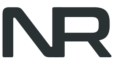
Pingback: Todos mis cursos gratis de Fusion 360 - Norbert Rovira Studio
Pingback: Curso gratuito Fusion 360 Caja Raspberry Pi 4 - por Norbert Rovira
Pingback: Podcast sobre Fusion 360 - Norbert Rovira Studio
Pingback: Nueva herramienta Emboss en Fusion 360 - Norbert Rovira Studio
Pingback: 5 Trucos para Impresión 3D con Fusion 360 - Norbert Rovira Studio
Pingback: Qué licencia de Fusion 360 utilizar - Norbert Rovira Studio
Pingback: Impresión 3D para recreación histórica - Norbert Rovira Studio
Pingback: Clases particulares online de Fusion 360 vía Skype - Norbert Rovira Studio
Pingback: Serie de vídeos 10 minutos de Fusion 360 - Norbert Rovira Studio
Pingback: Canal de Youtube NorMaker - Norbert Rovira Studio
Pingback: Nuevo curso escultura Maker 3D con Slicer for Fusion 360 y cortadora láser - Norbert Rovira Studio
Pingback: Reparación de una balanza Fitbit Aria con impresión 3D - Norbert Rovira Studio
Pingback: Nueva experiencia dando clases particulares de Fusion 360
Pingback: Workshop de Autodesk sobre Generative Design con Fusion 360 - Norbert Rovira Studio
Pingback: Diseño de un adaptador de aspiradora para mi CNC Stepcraft - Norbert Rovira Studio
Pingback: Preparando un taller de Fusion 360 en el Punt Multimèdia